Så här visar du flera sidor i en gång i Word

När du lägger ut ditt dokument i Word är det ibland användbart att visa flera sidor på skärmen samtidigt, speciellt om du har en stor bildskärm . Om du ser flera sidor i taget kan du få en känsla av hur din övergripande layout ser ut.
OBS! Vi använde Word 2013 för att illustrera denna funktion.
Du måste vara i "Utskriftslayout" -vy för att visa flera sidor vid en gång. Om du inte är i "Utskriftslayout" -vy eller om du inte är säker på vilken layout som är aktiv, klicka på fliken "Visa".
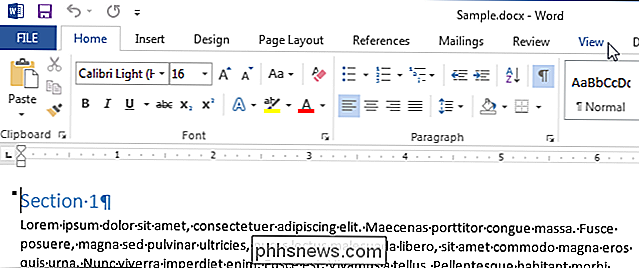
Klicka på "Skriv ut" i avsnittet "Visningar" på fliken "Visa". Layout. "
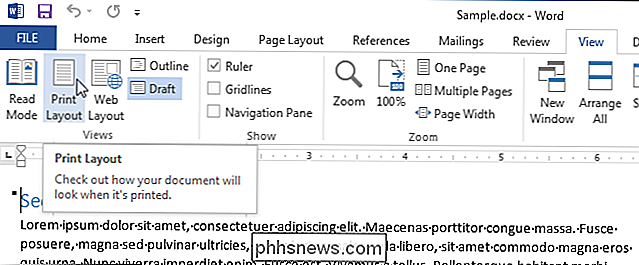
För att visa flera sidor samtidigt, håll fliken" Visa "aktiv. Placera markören i texten på den första sidan du vill visa i flervalsvisningen. Klicka på "Flera sidor" i avsnittet "Zooma".
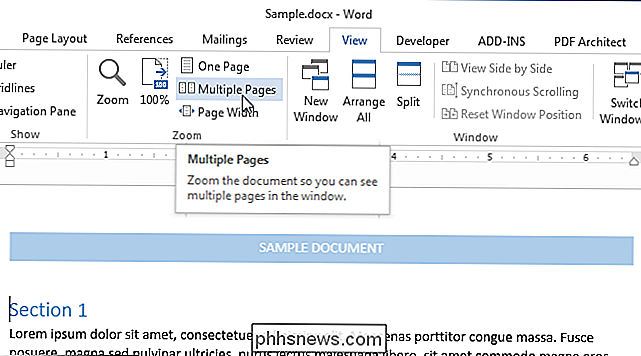
Som standard visas två sidor sida vid sida. Sidorna är krympta så att hela sidorna kan ses. Det är därför som du tittar på flera sidor samtidigt är bra för att granska din layout, men inte nödvändigtvis för att läsa ditt dokument.
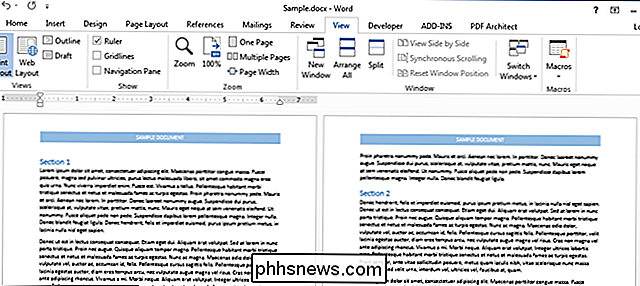
För att återvända till en sida i taget klickar du på "En sida" i "Zooma" -delen i " Visa "-fliken.
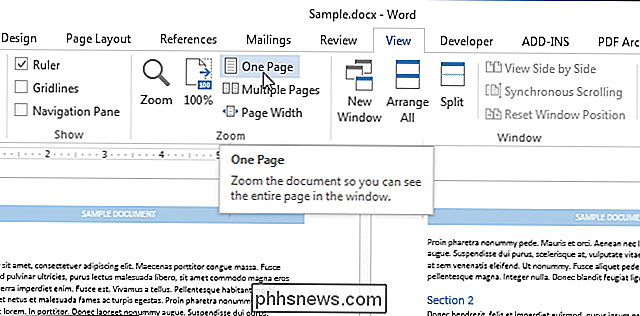
Sidan där du placerat markören visar men mindre än 100 procent. För att zooma tillbaka till vanlig storlek, klicka på "100%" i avsnittet "Zooma".
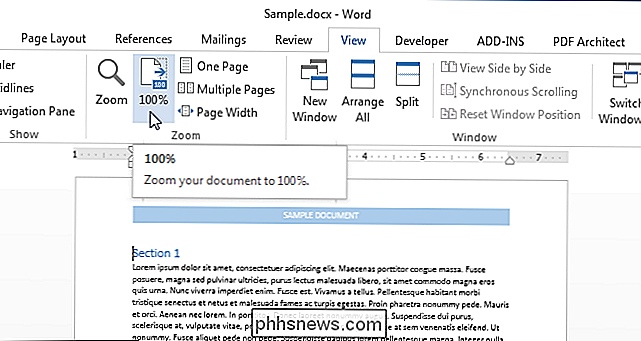
Du kan visa mer än två sidor åt gången. För att göra det, klicka på "Zooma" -knappen i "Zooma" -delen på fliken "Visa".

Dialogrutan "Zooma" visas. Du kan zooma till olika procentandelar (inklusive en anpassad procent), bredder eller hela sidan. Om du vill visa flera sidor väljer du alternativknappen "Många sidor". Klicka sedan på skärmknappen nedanför radioknappen och välj antalet sidor du vill visa åt gången från rullgardinsmenyn.
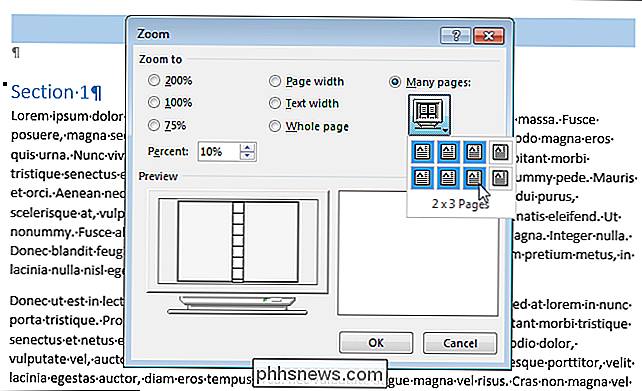
"Förhandsgranskning" visar hur sidorna ska visas. Klicka på "OK" för att acceptera ändringen och stäng dialogrutan "Zooma".
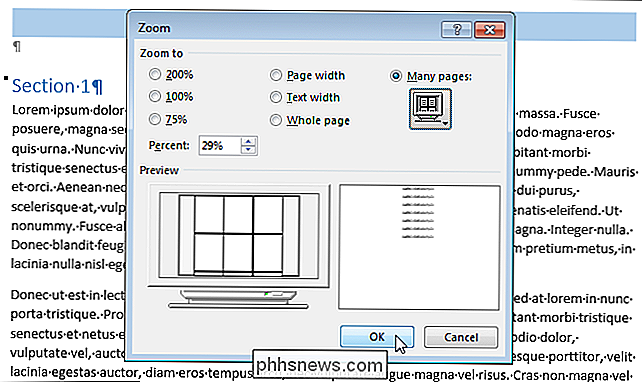
Vyn ändras för att visa antalet sidor samtidigt som du angav.
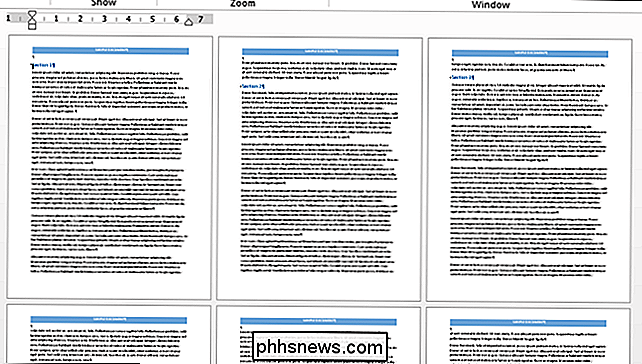
Kom ihåg att gå tillbaka till en sida i taget, klicka på knappen "One Page". För att gå tillbaka till visning av din text med 100 procent, klicka på knappen "100%".

Hur man blir av med den blåa Squiggly-understruken i Word 2013
Word tycker om att använda snygga understrukningar för att ange att något inte är rätt i våra dokument. De vanligaste är röda (ett potentiellt stavfel) och grönt (ett potentiellt grammatikfel). Du kan dock ha sett blåa squiggly-linjer i hela ditt dokument. RELATERAD: Gränssnittet, teckensnitt och mallar Blåa skrynkliga understreck i Word indikerar att du formaterar inkonsekvenser.

När du skapar en ny värld väljer du ditt spelläge. Du kan välja mellan kreativa, överlevnads- och hardcore-lägen. Under normala omständigheter är det här valet fixat och en permanent flagg sätts in i världsfilen. Minecraft gör sig själv till kreativitet och ändrar spelstilar, men du kanske tycker att kartan du tänkte göra en kreativ karta känns som om den skulle Var en perfekt överlevnadskarta eller vice versa.



